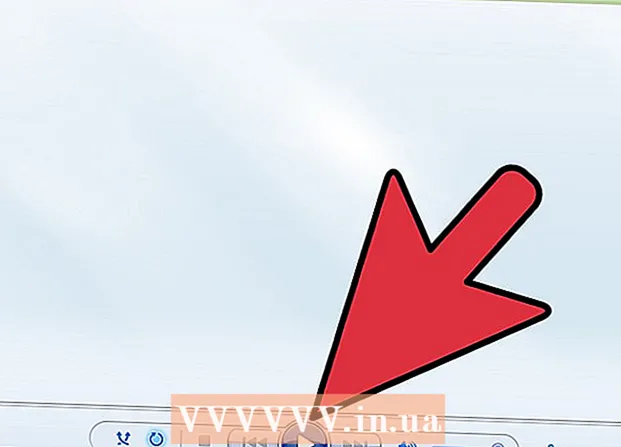Conţinut
- Pași
- Metoda 1 din 2: Caracteristici de securitate
- Metoda 2 din 2: Noi obiceiuri bune
- sfaturi
- Avertizări
Internetul este o parte importantă a vieții multor oameni. Unii dintre noi folosim internetul toată ziua. Cu toate acestea, utilizarea constantă a internetului este asociată cu riscul contaminării echipamentelor cu viruși și programe malware. Toate acestea pot duce la pierderi de date și furt de identitate. Fiecare utilizator de Internet ar trebui să știe cum să prevină infecția cu un virus, precum și să poată recunoaște semnele infecției. În acest articol, veți găsi informații care vă vor permite să navigați în siguranță pe Internet.Înarmat cu cunoștințele de prevenire a infecțiilor și răspândirea virușilor, veți face internetul mai sigur pentru dvs. și pentru toți cei cu care comunicați acolo.
Pași
Metoda 1 din 2: Caracteristici de securitate
- 1 Verificați setările computerului. Cel puțin, trebuie să aveți instalat un firewall și să aveți, de asemenea, un antivirus de încredere cu cea mai recentă versiune. Computerul ar trebui să instaleze automat actualizări pentru toate aplicațiile.
- Aflați cum să verificați și să instalați actualizări pe Windows 10 sau Mac OS.
- 2 Instalați un antivirus de încredere. Rețineți că este posibil să nu fie nevoie să instalați programe antivirus suplimentare pe computerele noi, deoarece în multe cazuri acestea vin cu funcții antivirus încorporate care funcționează mai bine decât aplicațiile de la terți. Dar dacă decideți să instalați singur antivirusul, descărcați aplicația doar dintr-o sursă de încredere, deoarece mulți viruși vă pot face să credeți că există fișiere rău intenționate pe computer, chiar dacă nu sunt. Următoarele aplicații sunt considerate fiabile:
- Microsoft Security Essentials (numai pentru Windows 7)
- Norton
- McAfee
- MalwareBytes
- 3 Instalați o extensie antivirus fiabilă. Datorită arhitecturii browserelor moderne, aplicațiile antivirus nu pot funcționa ca extensii în sine - trebuie instalate în browsere. Este important să descărcați extensii numai din surse de încredere, deoarece unii viruși vă pot spune că un site este periculos chiar și atunci când nu este.
- Windows Defender Browser Protection (numai Google Chrome)
- Extensii Norton
- McAfee WebAdvisor
- Extensii Malwarebytes

Luigi Oppido
Tehnicianul în reparații de computer Luigi Oppido este proprietarul și tehnicianul Pleasure Point Computers, o companie de reparații de computere din Santa Cruz, California. Are peste 25 de ani de experiență în repararea, actualizarea, recuperarea datelor și eliminarea virusului computerelor. De asemenea, el difuzează Computer Man Show de peste doi ani! la KSCO din California Centrală. Luigi Oppido
Luigi Oppido
Tehnician reparare calculatoareExpertul nostru este de acord cu acest lucru. Cea mai bună protecție în acest moment este oferită de extensiile de browser, cum ar fi AdBlock.
- 4 Faceți copii de rezervă și păstrați-le într-o locație îndepărtată. Poate fi un cloud sau un hard disk la distanță din rețea. Dacă stocați toate fișierele pe Internet, este mai puțin probabil să fie infectate cu un virus. Nu faceți copii pe hard disk-uri externe, deoarece virusul le poate deteriora.
Metoda 2 din 2: Noi obiceiuri bune
 1 Nu faceți clic pe tot. Internetul este plin de bannere și reclame pop-up care sunt concepute pentru a atrage atenția utilizatorului și a-l obliga să facă clic pe un link. Datorită modului în care browserele moderne funcționează pe Internet, este destul de dificil să prindeți un virus dacă nu faceți clic pe nimic. Aceasta înseamnă că nu ar trebui să faceți clic pe bannere sau oferte care par prea bune pentru a fi adevărate.
1 Nu faceți clic pe tot. Internetul este plin de bannere și reclame pop-up care sunt concepute pentru a atrage atenția utilizatorului și a-l obliga să facă clic pe un link. Datorită modului în care browserele moderne funcționează pe Internet, este destul de dificil să prindeți un virus dacă nu faceți clic pe nimic. Aceasta înseamnă că nu ar trebui să faceți clic pe bannere sau oferte care par prea bune pentru a fi adevărate. - Asigurați-vă că browserul dvs. este configurat astfel încât să vă întrebe întotdeauna dacă sunteți de acord să rulați fișierul și nu va descărca automat nimic. Dacă confirmați fiecare acțiune, probabilitatea infecției va fi mult mai mică.
 2 Rețineți că unele ferestre pop-up pot fi false. Unele ferestre pop-up imită software-ul antivirus de încredere. Aceste ferestre pop-up încearcă să păcălească utilizatorul să creadă că antivirusul a detectat un fișier infectat, dar când utilizatorul dă clic pe această fereastră, fișierul infectat începe să se instaleze.
2 Rețineți că unele ferestre pop-up pot fi false. Unele ferestre pop-up imită software-ul antivirus de încredere. Aceste ferestre pop-up încearcă să păcălească utilizatorul să creadă că antivirusul a detectat un fișier infectat, dar când utilizatorul dă clic pe această fereastră, fișierul infectat începe să se instaleze. - Nu faceți clic pe link. Închideți fereastra pop-up și deschideți antivirusul pe computer. Cel mai probabil nu veți găsi avertismente acolo. Dacă sunteți încă îngrijorat de o potențială amenințare, scanați computerul cu aplicația instalată pe acesta.
- Nu faceți clic pe cruce pentru a închide fereastra pop-up, deoarece probabil se vor deschide mai multe ferestre după aceea. Închideți fereastra folosind managerul de activități. De asemenea, puteți instala un blocator de anunțuri pentru a vă ajuta să evitați reclame enervante.
- Unele ferestre pop-up vă pot alerta cu privire la o amenințare pe care numai produsul lor o poate adresa. Niciuna dintre companiile antivirus de încredere nu se va face publicitate în acest fel, așa că nu faceți clic pe linkuri în astfel de ferestre.
- Configurați browserul astfel încât să nu vă afișeze ferestre pop-up.
 3 Ștergeți memoria cache a browserului. Ferestrele pop-up pot stoca informații în memoria cache a browserului, determinându-le să apară din nou în mod constant. Pentru a preveni acest lucru, ștergeți memoria cache în mod regulat.
3 Ștergeți memoria cache a browserului. Ferestrele pop-up pot stoca informații în memoria cache a browserului, determinându-le să apară din nou în mod constant. Pentru a preveni acest lucru, ștergeți memoria cache în mod regulat.  4 Nu mergeți pe site-uri pe care nu ar trebui să mergeți. Deoarece toți virușii sunt ilegali, există mulți dintre ei pe site-urile ilegale. Nu mergeți pe site-uri unde puteți descărca ilegal aplicații, muzică sau videoclipuri, precum și pe alte site-uri ilegale. Descărcând fișiere, vă puteți infecta computerul cu un virus. Dacă nu faceți ceea ce nu puteți face, computerul dvs. va fi mai puțin susceptibil la atacuri.
4 Nu mergeți pe site-uri pe care nu ar trebui să mergeți. Deoarece toți virușii sunt ilegali, există mulți dintre ei pe site-urile ilegale. Nu mergeți pe site-uri unde puteți descărca ilegal aplicații, muzică sau videoclipuri, precum și pe alte site-uri ilegale. Descărcând fișiere, vă puteți infecta computerul cu un virus. Dacă nu faceți ceea ce nu puteți face, computerul dvs. va fi mai puțin susceptibil la atacuri. - Pe astfel de site-uri, nu numai că puteți descărca virusul împreună cu fișierul, dar puteți vedea și multe ferestre pop-up și reclame frauduloase. Toate acestea pot duce la infectarea computerului cu un virus sau spyware.
- 5 Descărcați aplicații numai din surse de încredere. Nu instalați aplicații de pe site-uri pe care nu le cunoașteți. Chiar dacă cunoașteți site-ul (de exemplu, download.com, mediafire.com), fiți atenți.
- Pe Windows 10, puteți activa alerte sau chiar bloca descărcarea sau instalarea aplicațiilor desktop.
- Computerele MacOS avertizează utilizatorul atunci când instalează aplicații din afara App Store.
- 6 Nu faceți clic pe linkuri din e-mailuri. Dând clic pe link, puteți instala aplicația rău intenționată. Dacă este necesar, copiați manual adresa într-un șir. Acest lucru vă va permite să identificați la timp o adresă suspectă.
- Unele servicii de e-mail verifică linkurile. Nu vă bazați în totalitate pe acest lucru - utilizați această opțiune ca o modalitate de a preveni instalarea unei aplicații rău intenționate.

Luigi Oppido
Tehnicianul în reparații de computer Luigi Oppido este proprietarul și tehnicianul Pleasure Point Computers, o companie de reparații de computere din Santa Cruz, California. Are peste 25 de ani de experiență în repararea, actualizarea, recuperarea datelor și eliminarea virusului computerelor. De asemenea, el difuzează Computer Man Show de peste doi ani! la KSCO din California Centrală. Luigi Oppido
Luigi Oppido
Tehnician reparare calculatoareExpertul nostru este de acord. Cel mai adesea, virușii ajung la computer prin descărcarea fișierelor și prin linkuri în litere. Înainte de a face clic pe linkul din literă, plasați cursorul peste link-ul cu cursorul și vedeți ce adresă va fi afișată în colțul din stânga jos al browserului. Aceasta vă va arăta unde merge linkul înainte de a face clic pe el.
- 7 Nu faceți clic pe anunțurile pop-up. De obicei, aceste reclame nu îndeplinesc standardele moderne de marketing.
- Când faceți clic pe un anunț din categoria AdChoices, vă rugăm să rețineți că unii agenți de publicitate folosesc ilegal această siglă pentru a-și afișa anunțul.
- 8 Nu luați sondaje și nu instalați aplicații pentru a obține produse gratuite. Blocați roboții care oferă astfel de servicii și raportați-le proprietarilor de site-uri. Aceste sondaje colectează doar informații personale și instalează programe malware pe computerul dvs.
- Nu cumpărați adepți, nu luați sondaje sau nu descărcați aplicații pentru a vă dezvolta profilul de socializare. Nu merita transmiteți informațiile dvs. personale unui site pe care nu îl cunoașteți. Lasă-ți pagina de socializare să se dezvolte în mod natural.
- 9 Nu apelați numerele enumerate în mesajele de asistență false. Astfel de mesaje sunt trimise pentru a obține date personale, pentru a controla computerul, pentru a solicita bani și pentru a instala aplicații rău intenționate greu de înlăturat. Dacă întâlnești astfel de mesaje, raportează-le agențiilor de aplicare a legii.
- Amintiți-vă că o companie reală nu vă va contacta sau vă va da numărul de telefon dacă computerul dvs. este infectat cu un virus.
 10 Fii selectiv în ceea ce descarci. Există aplicații pentru aproape orice sarcină, dar este important să vă gândiți dacă într-adevăr trebuie să le instalați pe toate. Analizează-ți sarcina.Poate aveți deja un program care poate face ceea ce trebuie să faceți. Descărcarea programului pentru fiecare sarcină nouă va crește probabilitatea de a instala ceva periculos.
10 Fii selectiv în ceea ce descarci. Există aplicații pentru aproape orice sarcină, dar este important să vă gândiți dacă într-adevăr trebuie să le instalați pe toate. Analizează-ți sarcina.Poate aveți deja un program care poate face ceea ce trebuie să faceți. Descărcarea programului pentru fiecare sarcină nouă va crește probabilitatea de a instala ceva periculos.  11 Aruncați o privire asupra extensiei fișierului pe care doriți să îl deschideți. Fișierele frauduloase au adesea extensii false care pot induce în eroare utilizatorul (.txt.vb sau .webp.exe). Windows ascunde adesea extensiile de fișiere pentru a face fișierele să apară bine în lista generală. Cu extensii duble, a doua parte a extensiei este ascunsă, ceea ce reprezintă un pericol pentru utilizator. Dacă de obicei nu vedeți extensia pe computer și ați observat brusc că fișierul pe care l-ați descărcat îl conține, este posibil să fie un fișier fals care este deghizat ca altceva.
11 Aruncați o privire asupra extensiei fișierului pe care doriți să îl deschideți. Fișierele frauduloase au adesea extensii false care pot induce în eroare utilizatorul (.txt.vb sau .webp.exe). Windows ascunde adesea extensiile de fișiere pentru a face fișierele să apară bine în lista generală. Cu extensii duble, a doua parte a extensiei este ascunsă, ceea ce reprezintă un pericol pentru utilizator. Dacă de obicei nu vedeți extensia pe computer și ați observat brusc că fișierul pe care l-ați descărcat îl conține, este posibil să fie un fișier fals care este deghizat ca altceva. - Pentru a face întotdeauna extensiile de fișiere vizibile, deschideți Explorer (Windows Explorer), faceți clic pe „Vizualizare” și selectați „Setări”. Faceți clic pe „Vizualizare” din meniul „Opțiuni folder” și eliminați caseta de selectare din câmpul „Ascundeți extensiile pentru tipurile de fișiere cunoscute”.
 12 Verificați fișierele descărcate. Dacă aveți instalat antivirus, instruiți-vă să scanați fișierele pe care le-ați descărcat din locații necunoscute. Majoritatea antivirusurilor vă permit să verificați instantaneu fișierele suspecte. Pentru a face acest lucru, faceți clic dreapta pe fișier și selectați antivirus din meniul derulant.
12 Verificați fișierele descărcate. Dacă aveți instalat antivirus, instruiți-vă să scanați fișierele pe care le-ați descărcat din locații necunoscute. Majoritatea antivirusurilor vă permit să verificați instantaneu fișierele suspecte. Pentru a face acest lucru, faceți clic dreapta pe fișier și selectați antivirus din meniul derulant. - Verificați întotdeauna fișierele ZIP cu antivirusul dvs., deoarece o arhivă poate conține mai multe fișiere.
- Serviciile de e-mail scanează adesea fișierele din aplicații în mod automat, dar totuși ar trebui să verificați singur fișierele descărcate.
- Atât Windows, cât și MacOS pot scana fișiere pentru elemente rău intenționate.
 13 Nu deschideți fișiere în care nu aveți încredere. Un virus sau un vierme nu poate face nimic decât dacă lansați aplicația cu care este asociat. Aceasta înseamnă că descărcarea fișierului singur nu va face nimic computerului dvs. Dacă după descărcare decideți că nu aveți încredere în fișier, nu îl deschideți sau nu îl ștergeți. Nu atingeți fișierul dacă nu puteți fi sigur de fiabilitatea acestuia.
13 Nu deschideți fișiere în care nu aveți încredere. Un virus sau un vierme nu poate face nimic decât dacă lansați aplicația cu care este asociat. Aceasta înseamnă că descărcarea fișierului singur nu va face nimic computerului dvs. Dacă după descărcare decideți că nu aveți încredere în fișier, nu îl deschideți sau nu îl ștergeți. Nu atingeți fișierul dacă nu puteți fi sigur de fiabilitatea acestuia.  14 Citiți acordurile de licență. Probabil că ați văzut aceste condiții lungi de mai multe ori și le-ați acceptat fără să vă uitați înainte de a instala programul. Companiile fără scrupule profită de faptul că majoritatea oamenilor nu citesc acești termeni și condiții și inserează clauze despre instalarea de programe malware în text. Citiți acordurile de licență, mai ales dacă nu știți nimic despre companie.
14 Citiți acordurile de licență. Probabil că ați văzut aceste condiții lungi de mai multe ori și le-ați acceptat fără să vă uitați înainte de a instala programul. Companiile fără scrupule profită de faptul că majoritatea oamenilor nu citesc acești termeni și condiții și inserează clauze despre instalarea de programe malware în text. Citiți acordurile de licență, mai ales dacă nu știți nimic despre companie. - Citiți și politica de confidențialitate. Dacă aplicația vă colectează datele, trebuie să știți cum le va utiliza.
 15 Nu descărcați atașamente din surse necunoscute. Cel mai adesea, virușii și alte fișiere rău intenționate ajung pe computer din atașamentele de e-mail. Nu faceți clic pe un link sau atașament dintr-un e-mail de la o persoană necunoscută. Dacă nu sunteți sigur că scrisoarea nu este falsă, contactați persoana respectivă și aflați dacă v-a trimis ceva înainte de descărcare.
15 Nu descărcați atașamente din surse necunoscute. Cel mai adesea, virușii și alte fișiere rău intenționate ajung pe computer din atașamentele de e-mail. Nu faceți clic pe un link sau atașament dintr-un e-mail de la o persoană necunoscută. Dacă nu sunteți sigur că scrisoarea nu este falsă, contactați persoana respectivă și aflați dacă v-a trimis ceva înainte de descărcare.  16 Nu descărcați atașamente dintr-o sursă pe care o cunoașteți, decât dacă vă așteptați. Nu este neobișnuit ca computerele să fie infectate cu un virus care trimite scrisori fără știrea proprietarului. Aceasta înseamnă că este posibil să primiți un e-mail fals de la cineva pe care îl cunoașteți. Dacă un e-mail sau un atașament pare ciudat, nu faceți clic pe el. Aflați dacă persoana respectivă v-a trimis atașamentul.
16 Nu descărcați atașamente dintr-o sursă pe care o cunoașteți, decât dacă vă așteptați. Nu este neobișnuit ca computerele să fie infectate cu un virus care trimite scrisori fără știrea proprietarului. Aceasta înseamnă că este posibil să primiți un e-mail fals de la cineva pe care îl cunoașteți. Dacă un e-mail sau un atașament pare ciudat, nu faceți clic pe el. Aflați dacă persoana respectivă v-a trimis atașamentul.  17 Dezactivați previzualizarea imaginii. Multe aplicații de e-mail afișează automat miniaturi de imagini, dar imaginile pot conține cod rău intenționat. Descărcați imagini din scrisoare numai dacă aveți încredere în expeditor.
17 Dezactivați previzualizarea imaginii. Multe aplicații de e-mail afișează automat miniaturi de imagini, dar imaginile pot conține cod rău intenționat. Descărcați imagini din scrisoare numai dacă aveți încredere în expeditor. - Rețineți că unele servicii de e-mail și-au schimbat algoritmii de procesare a imaginilor pentru a descărca mai sigur. De exemplu, Gmail nu mai dezactivează imaginile în mod prestabilit. Aflați cel mai sigur mod de a descărca imagini din serviciul pe care îl utilizați.
 18 Aveți grijă la e-mailurile ciudate de la companii cu care faceți afaceri. Site-urile de phishing se deghizează adesea în scrisori reale de la companii și inserează legături în scrisori care sunt foarte asemănătoare cu cele reale. Când dă clic pe astfel de linkuri, utilizatorul este dus pe un site fals cu un nume similar (de exemplu, „povver” în loc de „putere”). Aceste site-uri colectează informații de identificare personală pe care credeți că le oferiți unei companii de încredere.
18 Aveți grijă la e-mailurile ciudate de la companii cu care faceți afaceri. Site-urile de phishing se deghizează adesea în scrisori reale de la companii și inserează legături în scrisori care sunt foarte asemănătoare cu cele reale. Când dă clic pe astfel de linkuri, utilizatorul este dus pe un site fals cu un nume similar (de exemplu, „povver” în loc de „putere”). Aceste site-uri colectează informații de identificare personală pe care credeți că le oferiți unei companii de încredere. - Nicio companie legitimă nu vă va cere parole sau alte informații personale prin e-mail.
 19 Utilizați stocarea externă cu precauție. Computerele sunt deseori infectate cu viruși prin intermediul unităților USB fără ca utilizatorul să știe nimic. Puteți infecta un computer prin simpla introducere a unei unități USB în acesta (dacă este activată executarea automată pe acesta, ceea ce se întâmplă cel mai des). Un virus poate intra și pe un hard disk de pe un computer public infectat (sau chiar pe computerul unui prieten care nu este protejat corespunzător de viruși), mai ales dacă mulți oameni necunoscuți folosesc computerul.
19 Utilizați stocarea externă cu precauție. Computerele sunt deseori infectate cu viruși prin intermediul unităților USB fără ca utilizatorul să știe nimic. Puteți infecta un computer prin simpla introducere a unei unități USB în acesta (dacă este activată executarea automată pe acesta, ceea ce se întâmplă cel mai des). Un virus poate intra și pe un hard disk de pe un computer public infectat (sau chiar pe computerul unui prieten care nu este protejat corespunzător de viruși), mai ales dacă mulți oameni necunoscuți folosesc computerul. - Puteți partaja fișiere în alte moduri, cum ar fi stocarea fișierelor în cloud sau trimiterea lor prin e-mail. De asemenea, puteți dezactiva pornirea automată a tuturor dispozitivelor externe, astfel încât computerul să nu se infecteze automat printr-o unitate USB și, de asemenea, puteți verifica unitatea externă cu un antivirus după conectarea la un computer necunoscut. (Dacă sunteți un utilizator avansat, verificați dacă fișierul autorun.inf de pe hard disk a fost modificat și dacă există o comandă care îl asociază cu un virus. Vedeți dacă fișierele reale sunt ascunse și dacă au fost înlocuite cu comenzile rapide cu același nume. asociate cu un virus. Înainte de a face acest lucru, asigurați-vă că computerul afișează fișiere ascunse și sistem.)
- Pentru a dezactiva execuția automată, căutați setări de execuție automată sau accesați Panoul de control> Programe implicite> Modificare setări execuție automată. Eliminați caseta de selectare din autorun pentru toate dispozitivele, apoi reveniți la meniul care s-a deschis după conectarea discului și selectați opțiunea de a nu face nimic. Acești pași vor ajuta la prevenirea infecției accidentale a virusului după conectarea unui disc infectat la computer și răspândirea virusului. Cu toate acestea, acest lucru nu vă va ajuta să protejați unitatea de infecție dacă o conectați la un computer necunoscut. Verificați discul în mod regulat pentru viruși. De asemenea, puteți seta o pictogramă pentru unitate în fișierul autorun.inf. Dacă pictograma dispare, înseamnă că discul este infectat.
 20 Utilizați accesul la distanță cu precauție. Odată cu creșterea numărului de conexiuni în lumea modernă, serviciile la distanță sunt din ce în ce mai utilizate. Acest lucru este foarte convenabil, dar cu un număr mare de conexiuni directe la computer, riscă să se infecteze. Luați în considerare dacă aveți cu adevărat nevoie de această conexiune la distanță și păstrați-vă întotdeauna actualizate aplicațiile antivirus.
20 Utilizați accesul la distanță cu precauție. Odată cu creșterea numărului de conexiuni în lumea modernă, serviciile la distanță sunt din ce în ce mai utilizate. Acest lucru este foarte convenabil, dar cu un număr mare de conexiuni directe la computer, riscă să se infecteze. Luați în considerare dacă aveți cu adevărat nevoie de această conexiune la distanță și păstrați-vă întotdeauna actualizate aplicațiile antivirus.
sfaturi
- Faceți backup în mod regulat al fișierelor personale. Acest lucru va fi util dacă computerul dvs. este infectat cu un virus care va șterge toate fișierele sau vă va împiedica să le utilizați.
- Nu uitați: dacă ceva vi se pare suspect, cel mai probabil încearcă să vă înșele.
- Ștergeți fișierele temporare de internet din browser în fiecare zi.
- Dacă trebuie să rezolvați o problemă simplă (de exemplu, computerul se blochează sau apare un ecran albastru), trebuie doar să opriți computerul și să îl reporniți după 10 secunde.
- Nu luați sondaje care par suspecte și niciodată nu plăti pentru ceva care pare suspect.
- Nu vă dați parola cineva.
Avertizări
- Dacă nu aveți o copie de rezervă a tuturor fișierelor dvs., riscați să vă pierdeți toate fișierele dacă aveți o infecție cu virus sau spyware. Scanați din când în când computerul pentru fișiere rău intenționate.